MPMan MP285WOM Manuel utilisateur
PDF
Télécharger
Document
1. Présentation Félicitations pour l'achat du Lecteur. La grande intégration réduit le poids et les dimensions de l’appareil et l'utilisation est confortable. Le grand écran avec la technologie TFT offre une information claire et nette et l'interface USB 2.0 facilite l'opération de transfert de données de / vers l'ordinateur. Le Lecteur MP4 dispose d’une batterie Li-Polymère intégrée rechargeable par le port USB d'ordinateur. Grace au microphone à l'intérieur il est possible d’enregistrer des messages vocaux et de les jouer directement avec l'appareil ou par l’ordinateur. Avant d'utiliser ce produit, s'il vous plaît lisez attentivement ce manuel et conservez les instructions pour référence ultérieure. - 1- 2. Description Ci-dessous vous trouverez une description du produit 1. Fente pour Carte MICRO SD 2. Retour 3. Connecteur de l’écouteur 4. Connecteur USB 5. Marche/ Arrêt 6. Camera 3. Utiliser a) ALLUMER/ ETEINDRE Allumer: 1. Mettez le bouton Marche / Arrêt en position Marche et allumez l’écran Eteindre : 1. Maintenez la touche Retour pendant 4 secondes pour passer en mode veille. 2. Ensuite, Mettez le bouton Marche / Arrêt sur la position Arrêt. 3. Dans l'état d’arrêt, le lecteur peut s’éteindre automatiquement si un temps de veille est prédéfini dans le menu Système. b) Recharger le Lecteur Le lecteur MP4 est alimenté par une batterie rechargeable. Il est conseillé de charger le lecteur pour une longue durée lors de la première utilisation ! Pendant le chargement, vous devez d'abord allumez votre PC et votre lecteur, puis connectez le lecteur au PC via le câble USB. Le lecteur doit être complètement chargé en 3 à 4 heures. - 2- 4. Main Principal Après avoir allumé le lecteur MP4, vous pouvez voir le menu principal avec 9 sous-menus, qui vous permettent de sélectionner différentes fonctions et options. Vous pouvez sélectionner l'option désirée, puis appuyez sur l'icône du menu pour confirmer la sélection. Les options disponibles sont les suivantes: Musique: Sélectionnez cette option pour jouer une musique. Video: Sélectionnez cette option pour jouer une vidéo. Radio: Sélectionnez cette option pour utiliser la radio FM. Photo: Sélectionnez cette option pour naviguer et voir les potos. Ebook: Sélectionnez cette option pour lire du texte. Explorateur: Camera: Applications: Sélectionnez cette option pour explorer le Dossier sur votre mémoire. Sélectionnez cette option pour prendre des photos. Sélectionnez cette option pour utiliser Enregistreur/ Calendrier/ chronomètre/calculateur. Réglage: Sélectionnez cette option pour accéder le réglage du système. Fonction de la touche de l’écran tactile Dans le menu principal, vous pouvez toucher pour sélectionner la fonction, puis entrez dans le sousmenu. Note: N’appuyez pas trop fort, sinon cela rendra la fonction tactile à ne plus être sensible ou l’écran sera brisé. Lorsque vous remarquez que l’écran tactile n'est pas sensible, vous pouvez ajuster l'écran dans le menu Réglage - 3- Lorsque l'appareil tombe en panne parce qu’il n’est pas utilisé correctement, mettez la touche d'alimentation sur la position Arrêt pour éteindre. a) Mode Musique L'option lecteur de musique permet de jouer des chansons qui sont enregistrées sur la mémoire. Pour activer cette option s'il vous plaît suivez l’instruction ci-dessous: 1. Allumez le Lecteur MP4, ensuite appuyez sur le bouton Retour [, L'écran affiche le menu principal pour commencer à jouer la première chanson disponible 2. Appuyez sur . Cliquez sur Cliquez sur pour afficher tous les répertoires pour ajouter une liste et ajouter une étiquette Cliquez sur pour afficher les informations de la musique en cours de lecture Cliquez sur : Pour revenir au menu principal. Cliquez sur suivant. Cliquez sur pour sélectionner le fichier précédent, cliquez sur pour sélectionner le fichier pour jour/ mettre en pause, lors de la lecture d’une chanson, faites glisser pour ajuster le Volume, Avancée Rapide ou Retour Rapide: Faites glisser pour ajuster le point de lecture. Mode de Lecture: En état de lecture, Cliquez sur compris Séquence, Répéter Un, Répéter Tout, Aléatoire et Intro. - 4- pour choisir le mode de lecture, y Réglage EQ: En état de lecture, cliquez sur pour sélectionner le mode EQ, y compris Normal, Rock, Pop, Classique, Doux, Jazz et DBB. B) Mode Photo Dans l'interface principale, cliquez sur pour entrer. Cliquez sur pour commencer à naviguer toutes les photos. Cliquez sur pour choisir Répertoire Principal ou Répertoire sur Carte Cliquez sur pour choisir le temps de navigation automatique, y compris 1/2/3/4/5. Cliquez sur pour afficher le fichier précédent. Cliquez sur pour afficher le fichier suivant. Cliquez sur pour revenir au menu principal. C) Mode Video Sous l'interface principale, cliquez sur pour ouvrir la liste de fichiers, cliquez sur le nom du fichier pour lire la vidéo. - 5- Cliquez sur pour afficher tous les répertoires Cliquez sur : pour ajouter des favoris Cliquez sur pour jouer ou mettre en pause Cliquez sur pour ajuster le Volume Cliquez sur pour revenir au menu principal. Cliquez sur pour sélectionner le fichier précédent, cliquez sur suivant. Cliquez sur pour jouer ou mettre en pause, Avancée Rapide ou Retour Rapide: Faites glisser D) pour sélectionner le fichier Mode Camera Dans l'interface principale, cliquez sur pour entrer. - 6- pour ajuster le point de lecture. Cliquez sur Cliquez sur pour revenir au menu principal. à revenir à l'interface précédente Cliquez sur “capturer” pour prendre une photo. Cliquez sur Cliquez sur pour accéder au magnétoscope pour choisir le retardateur entre 5/15/20 secondes Cliquez sur pour revenir au menu principal. Cliquez sur pour montrer les photos prises Cliquez sur pour entrer dans le menu de réglage. Y compris spéciale, chemin de sauvegarde, obturateur, données de tampon. pour choisir la résolution, y compris 320X240/1280X960/1024X768/640X480 Cliquez sur Cliquez sur pour prendre des photos E) Radio FM Dans l'interface principale, cliquez sur pour accéder a la radio FM. - 7- Cliquez sur Cliquez sur : pour afficher la liste des canaux : Le système commencera la recherche automatique. Une fois la recherche terminée, le système enregistrera automatiquement les canaux. Cliquez sur pour sauvegarder un canal Cliquez sur pour supprimer une station Cliquez sur pour enregistrer le FM Cliquez sur Pour choisir la région du syntoniseur, y compris CHN, ETATS UNIS, JAPON et EUROPE Cliquez sur pour revenir au menu principal. Cliquez sur Cliquez sur Faites glisser pour sélectionner le canal précédent, cliquez sur pour sélectionner le canal suivant. pour jouer ou mettre en pause. pour ajuster le Volume F) MODE EBOOK Dans l'interface principale, cliquez sur pour entrer dans le mode Ebook. - 8- Cliquez sur pour basculer entre le mode lecture manuelle et lecture automatique. Lecture automatique Appuyer sur pour choisir le temps de lecture 10/15/20/25/30S. Cliquez sur : Pour ajouter une étiquette Cliquez sur : pour passer au fichier que vous souhaitez Cliquez sur pour afficher tous les Répertoires Cliquez sur : Pour voir la page précédente Cliquez sur : Pour voir la page suivante Cliquez sur : pour revenir au menu principal. G) Explorateur Dans l'interface principale, cliquez sur pour entrer dans l'explorateur. - 9- 1. Par ce mode, il est possible de gérer tous les fichiers supportés par le lecteur, en les jouant ou en les supprimant. 2. Parcourez les dossiers et sélectionnez les fichiers supportés pour démarrer la lecture. 3. A travers le menu sur le côté bas de l'écran, il est possible de sélectionner et de supprimer les fichiers dans la carte mémoire. Cliquez sur Cliquez sur pour supprimer le fichier. pour revenir au menu principal. H) Applications Dans l'interface principale, cliquez sur pour entrer dans Applications. 1: par ce mode, il est possible d'utiliser tous les outils y compris enregistreur / calendrier / chronomètre / calculatrice I) Réglage Dans l'interface principale, cliquez sur pour accéder au Mode de Réglage. - 10 - Affichage: 1.Verrouillage automatique Appuyez cliquez sur " ∧ ∨ " pour régler le temps de verrouillage automatique de l’écran LCD. Si le temps de Rétro éclairage est 0, donc pas d’écran noir. Si ce n'est pas 0, l'écran devient noir si aucune opération n’est effectuée pendant la durée définie. La désactivation du rétro-éclairage sera un blocage pour certaines fonctions comme l'affichage des paroles, lecture de textes, lecture vidéo, etc. 2. Luminosité du rétro éclairage : faits glisser la barre de progression pour régler les niveaux 1-5 de la luminosité du rétro éclairage de l’écran LCD Calibrer: Cliquez deux fois dans au centre du "+" pour procéder au calibrage de l’écran tactile et quittez uniquement lorsque le calibrage est bon. Date& Heure: Appuyez sur date pour accéder a l'interface de réglage de la date, faites glisser le numéro de réglage jusqu'à ce que vous obtenez l'heure et la date correcte, appuyez sur pour revenir. Langue: Supporte Anglais, Chinois Simplifié (par défaut), Chinois Traditionnel, Japonais, Coréen, Français, Allemand, Italien, Néerlandais, Portugais, Espagnol, Suédois, Tchèque, Danois, Polonais, Russe, Turc, etc. Info du Lecteur : Affiche les informations de base du lecteur : Version du Firmware, Capacité de la Carte et Espace Libre de la Carte. Toutes les Musiques, Toutes les Photos, Toutes les Vidéos, Tous les Ebooks, Réglage par défaut : Sélectionnez-le et le système vous demandera: “Restaurer les paramètres par défaut " Sélectionnez Ok, alors les paramètres de toutes les applications seront restaurés au réglage d’usine. - 11 - MPMANAGER Pour la synchronisation et la conversion de films et de musique, veuillez utiliser le logiciel MPMANAGER fourni sur le CD-ROM. Ce logiciel peut également être utilisé pour la MISE à JOUR de votre lecteur. Le manuel MPMANAGER est inclus sur votre CD-ROM. - 12 - Consultez notre site web pour plus d’informations www.mpmaneurope.com - 14 - ">
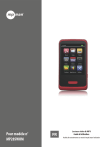
Lien public mis à jour
Le lien public vers votre chat a été mis à jour.